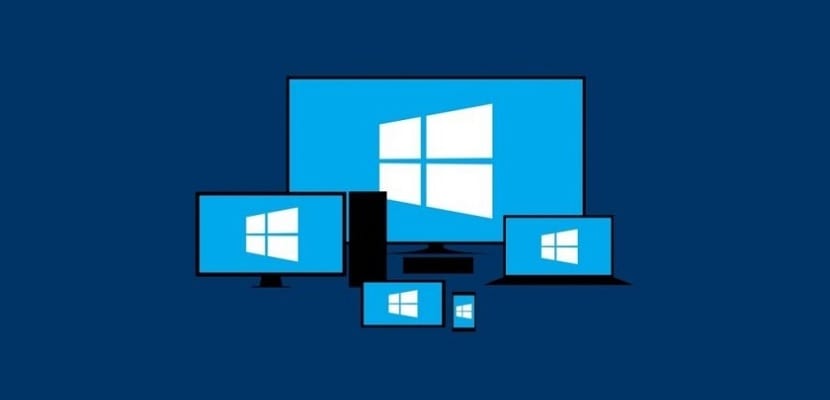
Čez čas, normalno je, da začne naš računalnik delovati nekoliko počasneje. To je običajen postopek, čeprav je v mnogih primerih moteč. Tako lahko vedno ukrepamo, da bi to poskušali izboljšati in pospešiti njegovo delovanje. Potem vam bomo v zvezi s tem zapustili vrsto nasvetov in trikov.
Na ta način boste lahko izboljšajte delovanje računalnika in hitreje. So preprosti triki, ki jih lahko izvedete, ne da bi morali namestiti program ali orodje. Ste se pripravljeni naučiti teh trikov?
Odstranite programe, ki jih ne uporabljate

Med uporabniki je zelo pogost trend v računalnik namestite veliko število programov. To na koncu vpliva na delovanje naše ekipe. Pomaga, da deluje počasneje. Zato je dobro, da nadzorujemo programe, ki smo jih namestili v računalnik. Ker zagotovo najdemo nekaj, ki jih sploh ne uporabljamo.
Torej tisti programi, ki smo jih namestili in jih ne uporabljamo, odpraviti jih moramo. Uspelo nam je sprostiti prostor, poleg tega pa smo odstranili tiste procese, ki se izvajajo v ozadju in povzročajo to upočasnitev v računalniku. Ko bomo končali s temi programi, bomo ugotovili, da se ta počasnost računalnika izboljšuje.
Nadzirajte, katere aplikacije se zaženejo ob zagonu
Ko v računalnik namestimo programe, obstajajo nekateri, ki so konfigurirani na način, ki ko zaženemo računalnik, se bo zagnal samodejno. To ima lahko velik vpliv na zagon računalnika, zaradi česar je precej počasnejši. Zato moramo nadzorovati, katere aplikacije so tiste, ki se zaženejo samodejno. Na ta način izberite samo tiste, ki jih želimo začeti ali so koristni.
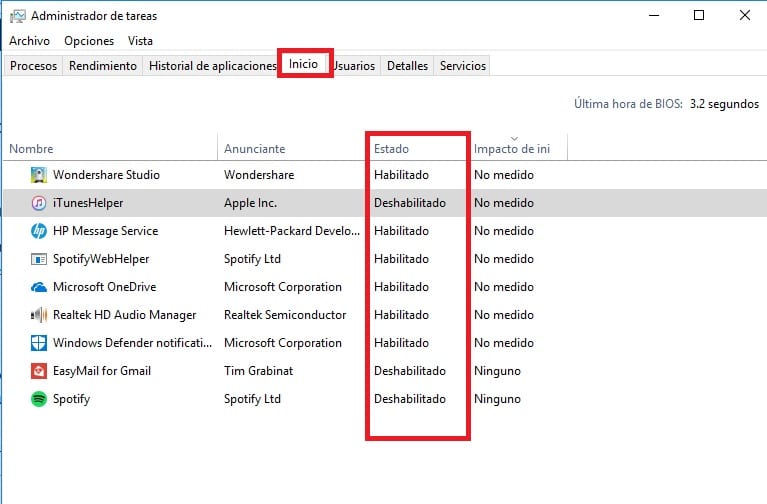
V računalniku z operacijskim sistemom Windows moramo za to obiskati upravitelja opravil. Tam na vrhu vidimo, da je več zavihkov, eden od njih je "Domov". Na tem zavihku najdemo seznam aplikacij. Vsi, ki so "omogočeni", se zaženejo samodejno. Z desnim klikom na njih jih lahko onemogočimo. Tako se ne bi zagnali, ko vklopimo računalnik, zaradi česar bo zagon hitrejši.
Sprostite prostor na trdem disku
Čiščenje trdega diska je koristno v tej situaciji. Če imate računalnik z operacijskim sistemom Windows 10, imamo orodje, ki je priloženo samemu operacijskemu sistemu in nam omogoča izvajanje teh vrst nalog. Torej bomo sprostili prostor, kjer je to mogoče in potrebno. Imenuje se Disk Cleanup, ki ga najdemo s pomočjo "cleanmgr" v iskalni vrstici v opravilni vrstici. Je izjemno uporabna aplikacija.
Ničesar nam ne bo treba storiti, preprosto sledite navedenim korakom in izberite trdi disk, na katerem želimo to čiščenje. Analizirajte to enoto in Pokazal nam bo vse, kar je v njem mogoče izbrisati. Tako sprostimo prostor in pospešimo delovanje računalnika.
Defragmentirajte trdi disk

Še en pogost nasvet v tej situaciji, ki običajno pomaga hitro povečati hitrost našega računalnika, je defragmentirati trdi disk. Če imate računalnik z operacijskim sistemom Windows 10, vam v zvezi s tem ni treba veliko storiti, saj imamo v operacijskem sistemu orodje, ki nam bo pomagalo pri tem procesu. Preprosto moramo napisati fragment v iskalno vrstico na opravilni vrstici. To orodje bo potem izšlo.
Edino, kar moramo storiti v tem primeru je izbrati trdi disk, ki ga želimo defragmentirati. Orodje bo zadolženo za analizo njegovega stanja, nato pa bo začelo s tem postopkom defragmentacije. Po zaključku lahko opazimo, da se je hitrost naše naprave nekoliko izboljšala.
Zamenjajte trdi disk
Trdi disk je del, v katerem so te težave običajno osredotočene. Najpogosteje je, da imate v računalniku trdi disk, ki ponavadi povzročajo počasnejše delovanje. Zato je pogost nasvet v tej situaciji, da zamenjate trdi disk in ga zamenjate s SSD. Čeprav nam običajno dajo nižjo zmogljivost shranjevanja, je njegovo delovanje veliko bolj tekoče in lažje. Kar bo pomagalo bistveno izboljšati hitrost računalnika.
Logično, to je odvisno od stanja in starosti našega računalnika. Ker gre za dokaj staro ekipo, ni smiselno, da se postavimo v takšen postopek z vlaganjem časa in denarja, ki ga to pomeni. V vsakem primeru ga moramo upoštevati in preveriti, ali nam lahko kaj pomaga.
Preverite posodobitve

Lahko se zgodi, da je izvor te težave s hitrostjo v računalnik povzroča okvara programske opreme. Zato je rešitev v tej vrsti primera lahko zelo preprosta. Ker moramo le posodobiti opremo in na ta način težava postane del preteklosti. Zato preverite, ali je takrat za vaš računalnik na voljo posodobitev.
V tem smislu je pomembno posodobiti različne elemente opreme, vključno z gonilniki in krmilniki. V mnogih primerih se zgodi, da nobena ni zastarela in povzroča težave v opremi. Zato je v tej situaciji pomembno preveriti, ali so vsi posodobljeni na najnovejšo različico.
Preverite, ali je zlonamerna programska oprema
Čeprav ni preveč pogost, možno je, da se je prikradla kakšna zlonamerna programska oprema ali virus v računalniku. In to je odgovorno za njegovo počasno delovanje. Zato je izvajanje analize s protivirusno programsko opremo, ki smo jo takrat namestili, ključni ukrep. Ker nam bo omogočil, da zaznamo, ali se v računalnik kaj prikrade. Tako lahko ukrepate glede tega.

Opravite pregled računalnika za zlonamerno programsko opremo, viruse ali druge vrste groženj, da bi lahko rešili dvome in da to ni izvor upočasnitve v računalniku. Če ste po namestitvi določenega programa opazili, da deluje slabše, ga morate čim prej odstraniti.
Izbrišite začasne datoteke
Tako kot pri programih operacijski sistem ponavadi shrani veliko začasnih datotek. Vzrok za počasno delovanje računalnika je morda v tem. Zato moramo nadaljevati z njegovo odpravo, da bo lahko normalno deloval v računalniku. V operacijskem sistemu Windows 10 jih najdemo v konfiguraciji, v razdelku za sistemsko shranjevanje. Tako lahko na preprost način nadaljujemo z njegovo odpravo v našem računalniku.
E Matias Bordon